時間:2017-02-06 來源:互聯網 瀏覽量:
w10右擊文件卡死怎麼解決?應該是不當操作,在電腦使用一切正常的情況下,突然出現右鍵單擊文件/文件夾/磁盤分區之後電腦卡死、光標不停暈圈現象,而後隻能通過退出應用,桌麵重新加載方可使電腦活過來。
具體方法如下:
1、啟動軟媒魔方,點擊右下角進入應用大全。
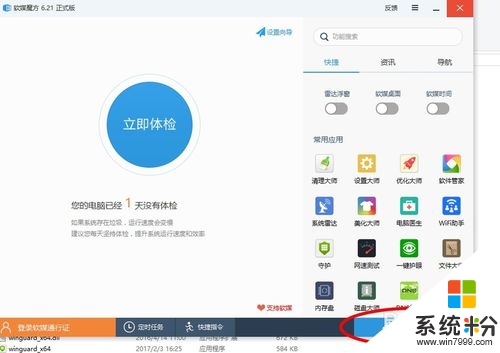
2、選擇設計大師。
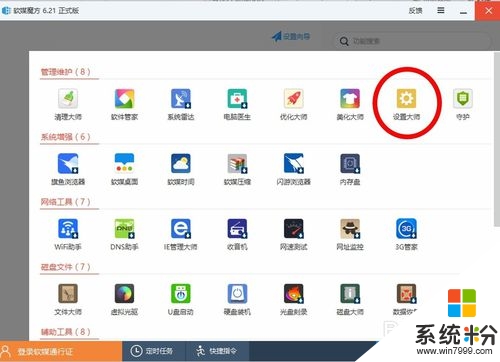
3、如圖選擇右鍵菜單板塊進入右鍵功能管理,選擇文件對象關聯菜單。
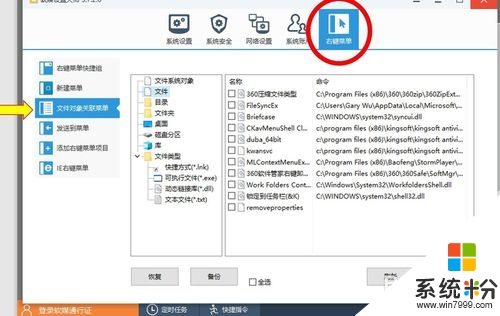
4、進入子類{文件係統對象},選項中點選【還原以前的版本...】,右下角刪除。
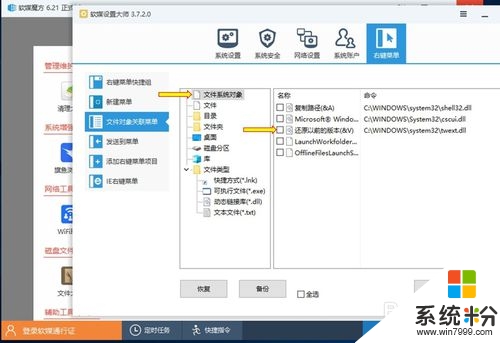
5、此時,再右擊桌麵快捷圖標和資源管理器中的文件,右鍵菜單正常彈出,但右擊文件夾時,依然暈圈,所以繼續操作,進入子類項{目錄},同樣找到了【還原以前的版本...】,刪除後,右擊文件夾菜單可正常彈出。
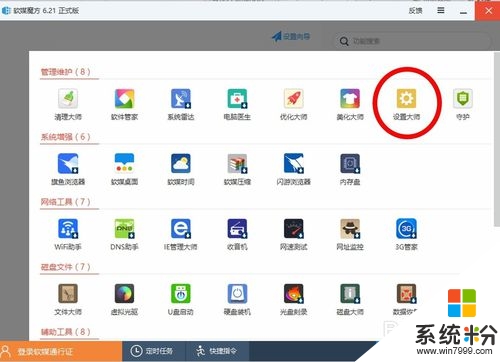
6、繼續檢查,右擊磁盤分區依舊暈圈,同樣找到【還原以前的版本...】,刪除後正常。
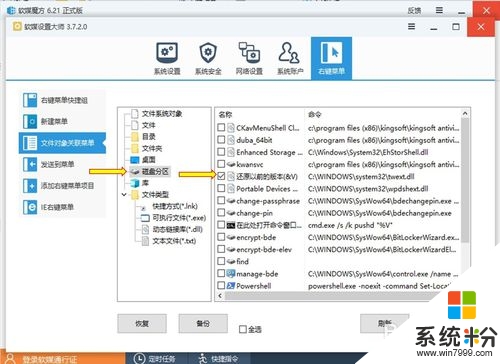
7、以上之後,問題解決。
注意:如遇到暈圈現象一樣但衝突原因不同,建議先全選功能項目進行備份,再通過逐條(刪除+恢複)的循環操作,嚐試解決。
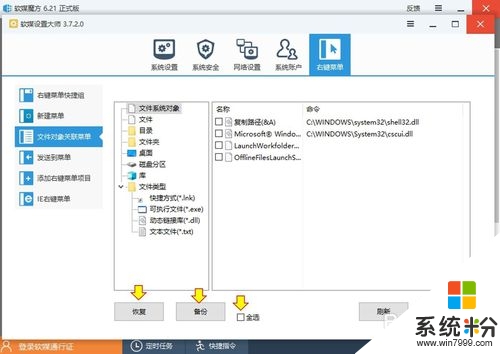
關於【w10右擊文件卡死怎麼解決】的全部操作步驟這就跟大家分享完了,按照上述的步驟來設置即可。小夥伴選好官方電腦係統下載安裝後,難免會遇上一些無法解決的故障,建議上係統粉官網查看相關的處理方法。